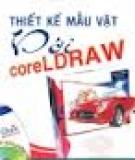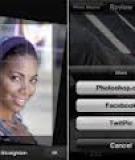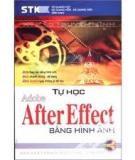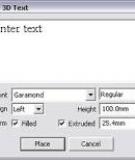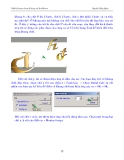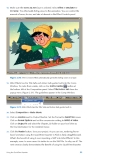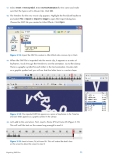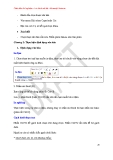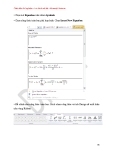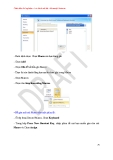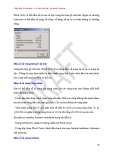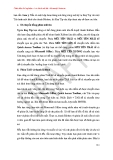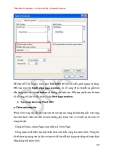Chuyển đổi định dạng tập tin âm
thanh
Tập tin âm thanh thường có các định dạng khác nhau. Bạn có
thể dùng iTunes hay các ứng dụng khác để chuyển đổi các định
dạng tập tin âm thanh mà bạn cần.
Vài định dạng tập tin âm thanh bị mất dữ liệu gốc (lossy) như
AAC và MP3; các định dạng này tiết kiệm dung lượng hơn so với
tập tin gốc nhưng một số dữ liệu gốc bị mất đi trong quá trình nén.
Vài định dạng không bị mất dữ liệu gốc (lossless) như Apple
Lossless, FLAC, và SHN; những tập tin này có thể chuyển đổi về
lại dạng gốc mà không bị mất một bit dữ liệu nào cả. Còn lại là
những định dạng không nén, như WAV và AIFF; các định dạng
này chứa đúng số dữ liệu từ CD hay từ bản thu gốc.
Nếu bạn mua nhạc từ iTunes Store của Apple, bạn sẽ có những tập
tin AAC với tốc độ 256-kbps (kilobit/giây). Đây là chỉ số chất
lượng của quá trình nén, càng cao thì chất lượng càng tốt. Nếu bạn
mua từ Amazon, bạn sẽ có các tập tin MP3 thường theo phép nén
VBR (phép nén tốc độ truyền biến thiên), nên tốc độ truyền bạn
thấy là tốc độ trung bình. Các tập tin từ các trang web khác có thể
có định dạng FLAC hay cả định dạng WAV. FLAC là dạng tập tin
không bị mất dữ liệu gốc (lossless) phổ biến nhất, thường từ các
trang web bán nhạc thu trực tiếp hay nhạc cổ điển.
Có thể có lúc bạn muốn chuyển đổi vài tập tin âm nhạc của bạn
sang định dạng khác. Tùy theo loại tập tin gốc bạn có và tùy theo
mục đích chuyển đổi, bạn sẽ có nhiều cách để thực hiện chuyển đổi
định dạng.
Dùng iTunes để chuyển đổi định dạng tập tin âm thanh
Một lý do để chuyển đổi tập tin âm thanh sang dịnh dạng khác, hay
thậm chí sang một tốc độ truyền khác, là để tiết kiệm dung lượng.
Bạn có thể dùng iTunes để chuyển đổi các tập tin âm nhạc sang
định dạng AAC 128-kbps khi bạn đồng bộ với một thiết bị iOS nếu
bạn muốn. Việc này hợp lý nếu thiết bị của bạn có dung lượng lưu
trữ hạn chế và/hay bạn nghe nhạc khi ở ngoài trời hay khi đang di
chuyển.
Khi thay đổi chất lượng (thí dụ từ 256-kbps sang 128-kbps) thì bạn
sẽ không thấy khác biệt nhau lắm. Bạn chỉ cần chọn tùy chọn
Convert Higher Bit Rate Songs to 128 Kbps AAC trên thẻ
Summary của iTunes khi thiết bị của bạn được kết nối với iTunes,
và quá trình chuyển đổi sẽ được tự động thực hiện khi bạn đồng
bộ. Hãy nhớ là quá trình chuyển đổi có thể tốn nhiều thời gian nếu
bạn chuyển đổi nhiều tập tin.
Trong cửa sổ Import Settings của iTunes, bạn có thể chọn thiết lập
để chuyển đổi tập tin.
Nhưng bạn cũng có thể dùng iTunes để chuyển đổi theo cách khác.
iTunes hỗ trợ các tập tin AAC, Apple Lossless, MP3, AIFF và
WAV. Bạn có thể chuyển đổi sang các định dạng này khi cần. Thí
dụ, bạn có vài tập tin AAC mua từ iTunes Store (không bị quản lý
quyền kỹ thuật số DRM, như trường hợp của tất cả nhạc mua từ
iTunes gần đây) và muốn nghe trên một thiết bị chỉ hỗ trợ tập tin
MP3; iTunes có thể thực hiện chuyển đổi cho bạn. Sau đây là cách
thực hiện:
Tìm tập tin mà bạn muốn chuyển đổi rồi đưa vào một danh sách
phát nhạc (playlist) mới. Mở phần Preferences (Tùy chọn) của
iTunes, nhấp vào biểu tượng General và nhấn nút Import Settings
gần đáy cửa sổ. Bạn sẽ thấy thiết lập sao chép CD hiện tại (thiết
lập này cũng áp dụng cho các quy trình chuyển đổi bằng iTunes).
Bạn có thể thay đổi các thiết lập này; thí dụ, nếu bạn muốn chuyển
đổi tập tin sang định dạng MP3, bạn hãy chọn MP3 Encoder từ
trình đơn Import Using. Chọn một tốc độ truyền từ trình đơn
Setting. Không nên chọn tốc độ truyền cao hơn tập tin gốc; nhạc sẽ
không nghe hay hơn chút nào đâu.